选中要导出某页的BOM后,选择Tools中的Bill of Materials,设置如下:
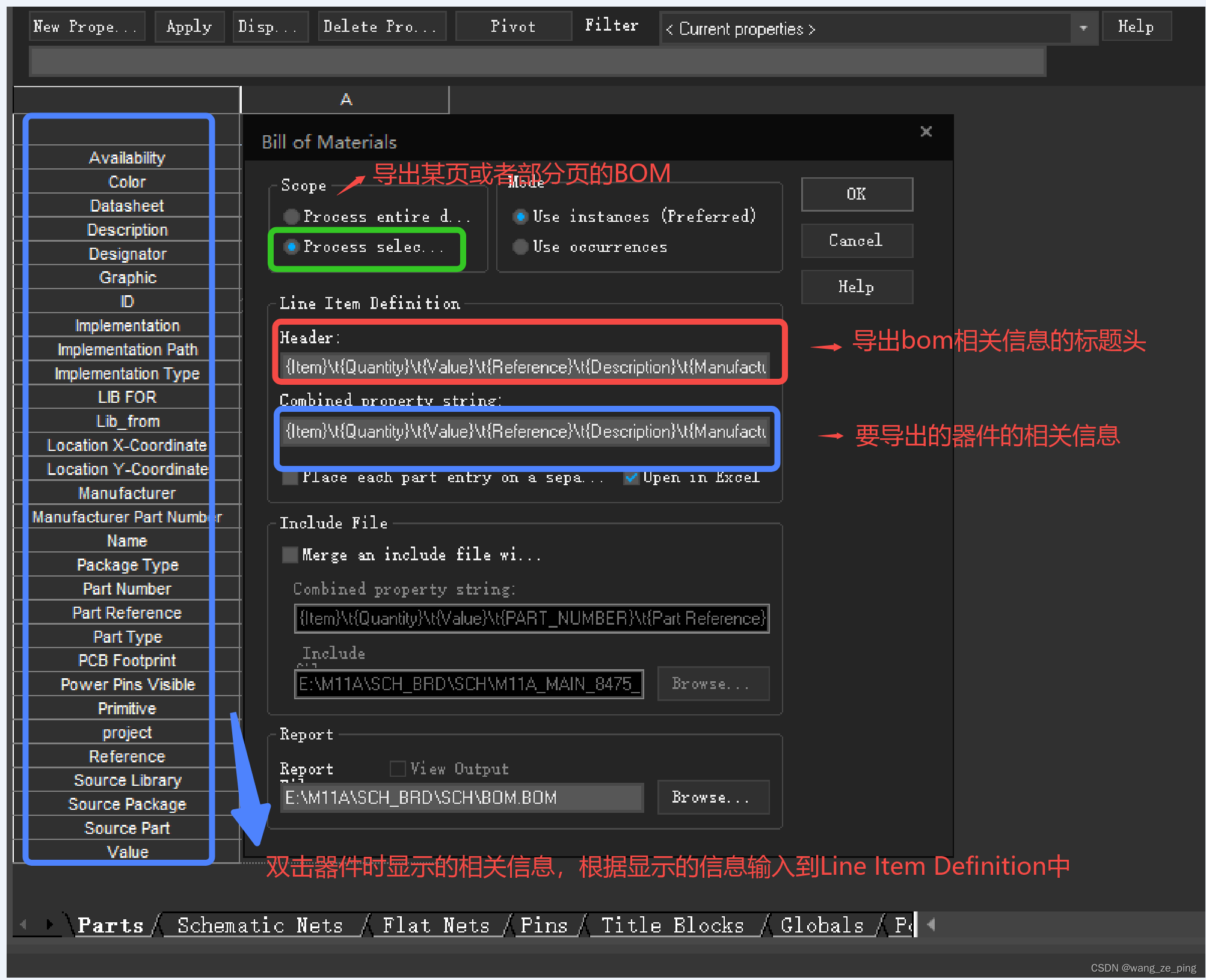
注意:导出的信息一般对于同类型的器件会合并,但是如果上述的信息选择不对,可能导致不会合并
Orcad capture导出bom相关设置
 BOM导出技巧
BOM导出技巧
最新推荐文章于 2025-10-10 09:26:42 发布
 本文介绍如何正确设置并导出BOM(物料清单),确保同类器件信息能够被正确合并,避免因设置不当导致的问题。
本文介绍如何正确设置并导出BOM(物料清单),确保同类器件信息能够被正确合并,避免因设置不当导致的问题。





















 3117
3117

 被折叠的 条评论
为什么被折叠?
被折叠的 条评论
为什么被折叠?








